在上一篇文章中我们已经提到如何用GraphPad Prism进行简单线性回归分析并作回归直线。但回归直线只能给出预测值的点估计,在多数情况下是不准确的,因此在进行简单线性回归时往往需要对预测值的95%置信区间进行描述。本文实例介绍在GraphPad Prism中绘制带有置信区间的散点图。
关键词: GraphPad Prism; XY表; 散点图; 线性回归; 置信区间
一、案例介绍
正常儿童尿肌酐含量随儿童年龄的变化情况如图1,A列为儿童年龄,B列为尿肌酐含量 (mmol/24h)。本案列数据可从“附件下载”处下载。
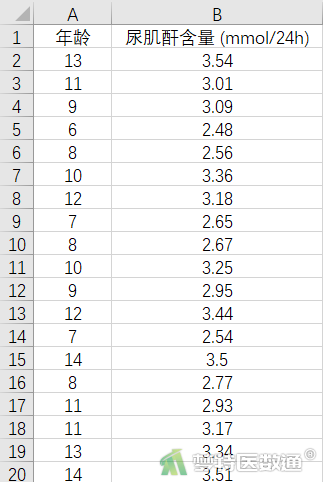
二、问题分析
本案例的分析目的是分析正常儿童尿肌酐含量和年龄关系,以判断儿童的尿肌酐含量是否正常,两者均为数值变量,因此可以进行简单线性回归并绘制95%置信区间条带来判断某一年龄下儿童的尿肌酐含量是否在标准范围内。
三、软件操作及结果解读
(一) 数据读取
1. 数据录入
打开GraphPad Prism,在弹出的欢迎界面中,Data table (数据表)选择Enter or import data into a new table (在新的数据表中写入数据),在Options (选项)中,X选择Numbers (数字),Y选择Enter and plot a single Y value for each point (即每一行只输入一个Y值),单击create创建数据表(图2)。

在X列和Y列分别输入需要的数据(图3),本例X列填入年龄,Y列填入尿肌酐含量 (mmol/24h)。
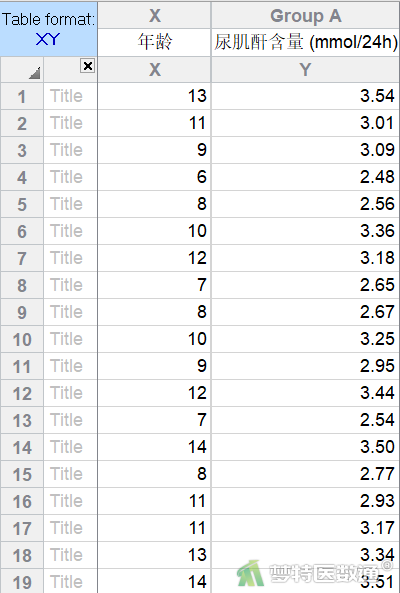
2. 数据导入
用户也可以导入已有的数据,具体过程如下:
(1) 点击上方工具栏file中的import选项 (图4)
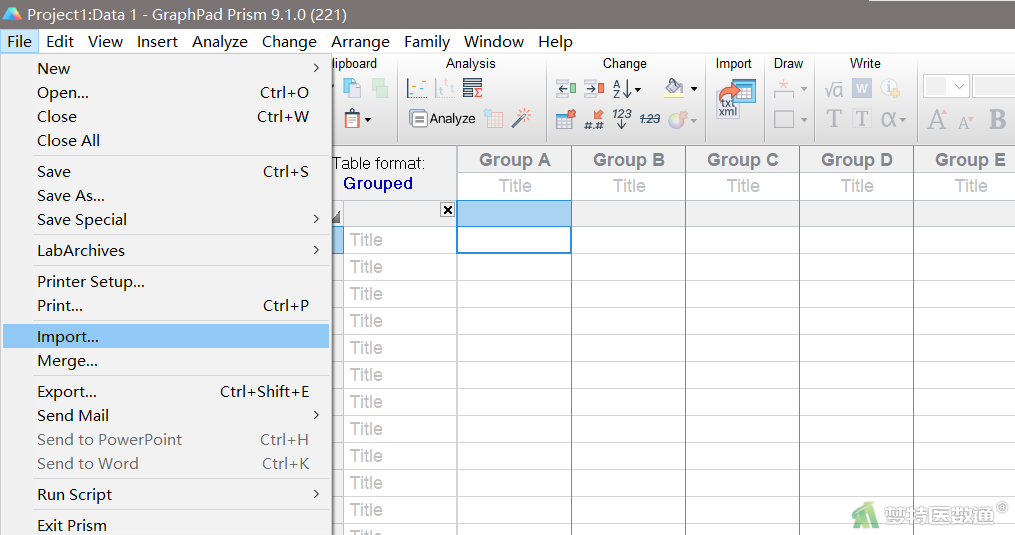
(2) 在弹出的对话框的右下角先选择需要导入的数据存放格式 (图5),然后选择用户的目标文件,单击OK
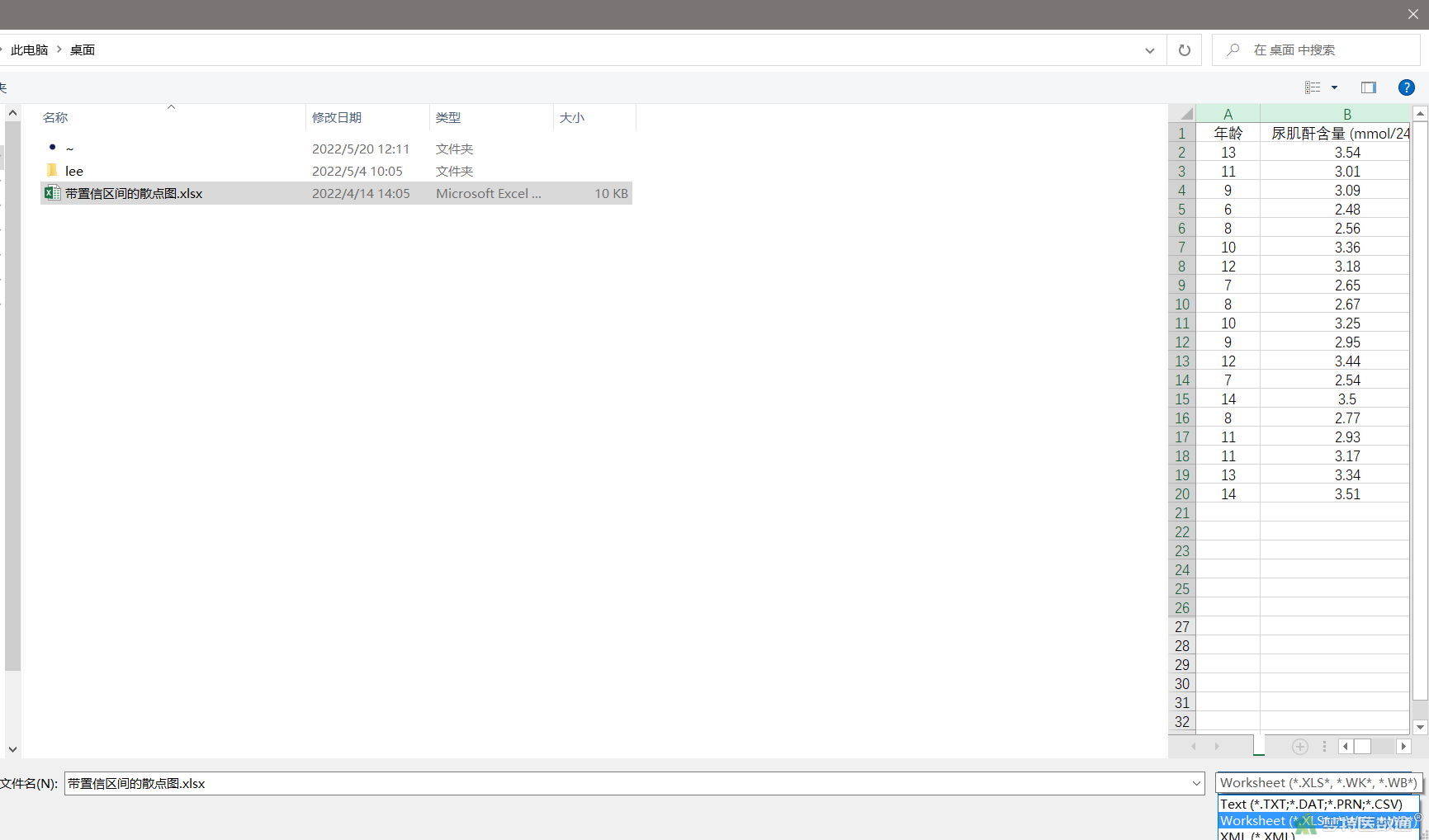
(3) 在随后弹出的对话框Import and Paste Special Choice (导入并粘贴特殊选项,图6)的Linking and embedding (联系和嵌入)中选择Insert data only (仅插入数据)
(4) 点击Import即可导入数据
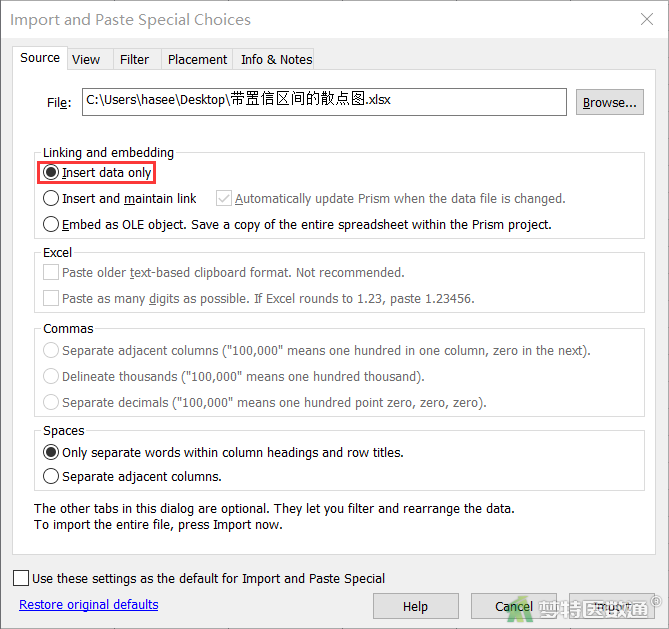
将数据表重命名为“年龄与尿肌酐含量关系”,对数据命名有助于日后的文件管理。如有需要,用户可以在Info部分对实验时间、实验编号和项目名称等进行简单描述,或者单击工具栏Sheet选项中的![]() 图标,可以在各表单上添加悬浮笔记,记录需要的信息(图7)。
图标,可以在各表单上添加悬浮笔记,记录需要的信息(图7)。
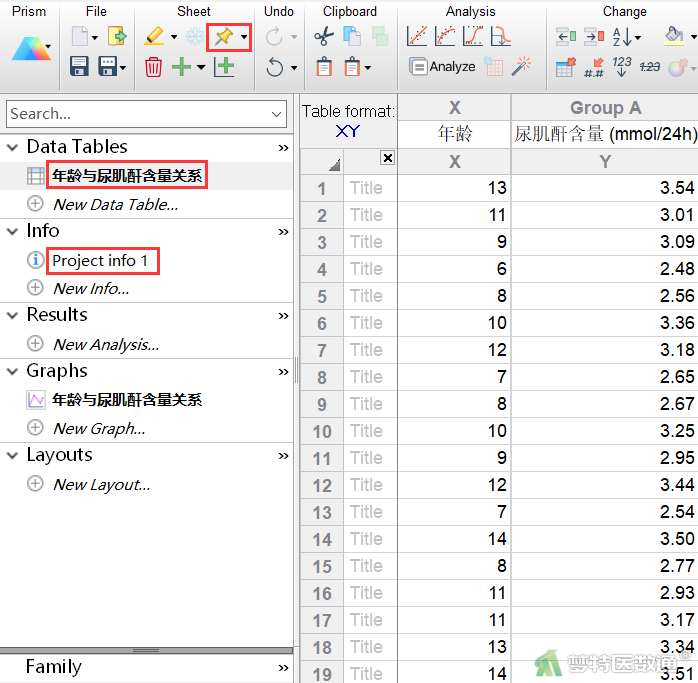
(二) 数据分析
点击左侧导航栏中的Results部分New Analysis (新建分析)或单击上方工具栏中的Analyze按钮![]() ,弹出Create New Analysis(创建新的分析)界面,选择XY analyses (XY分析)中的Simple linear regression (简单线性回归),单击OK (图8),在随后弹出的参数界面中勾选Graphing options (图表选项)中的Show the 95% Confidence bands of the best-fit line (显示最佳拟合线的95%置信带) (图9),其余参数保持不变,单击OK。
,弹出Create New Analysis(创建新的分析)界面,选择XY analyses (XY分析)中的Simple linear regression (简单线性回归),单击OK (图8),在随后弹出的参数界面中勾选Graphing options (图表选项)中的Show the 95% Confidence bands of the best-fit line (显示最佳拟合线的95%置信带) (图9),其余参数保持不变,单击OK。
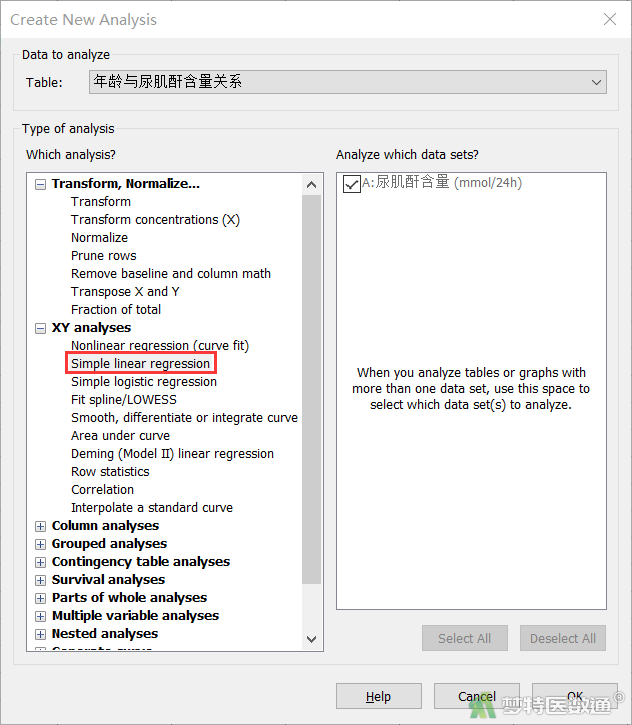
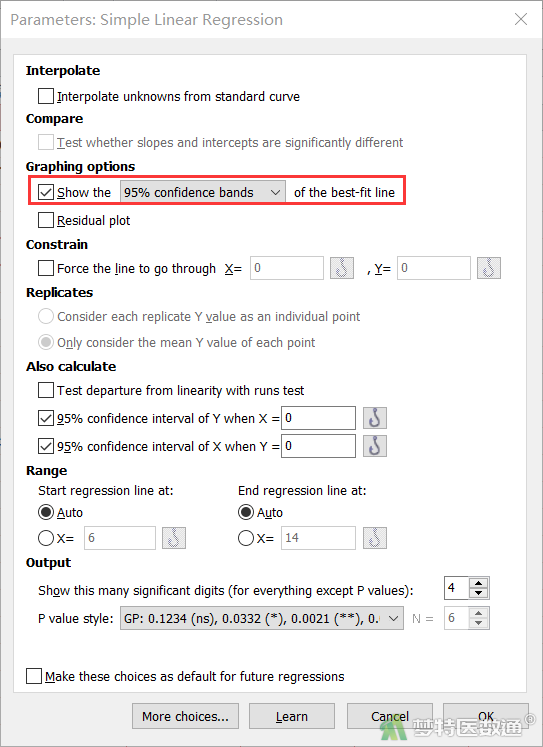
上述步骤后,左侧导航栏Results (结果)中会出现一个名为“Simple linear regression of 年龄与尿肌酐含量关系”的文件,单击即可查看回归分析详细结果,包括R2、拟合直线斜率、拟合直线方程、方差分析结果等(图10)。
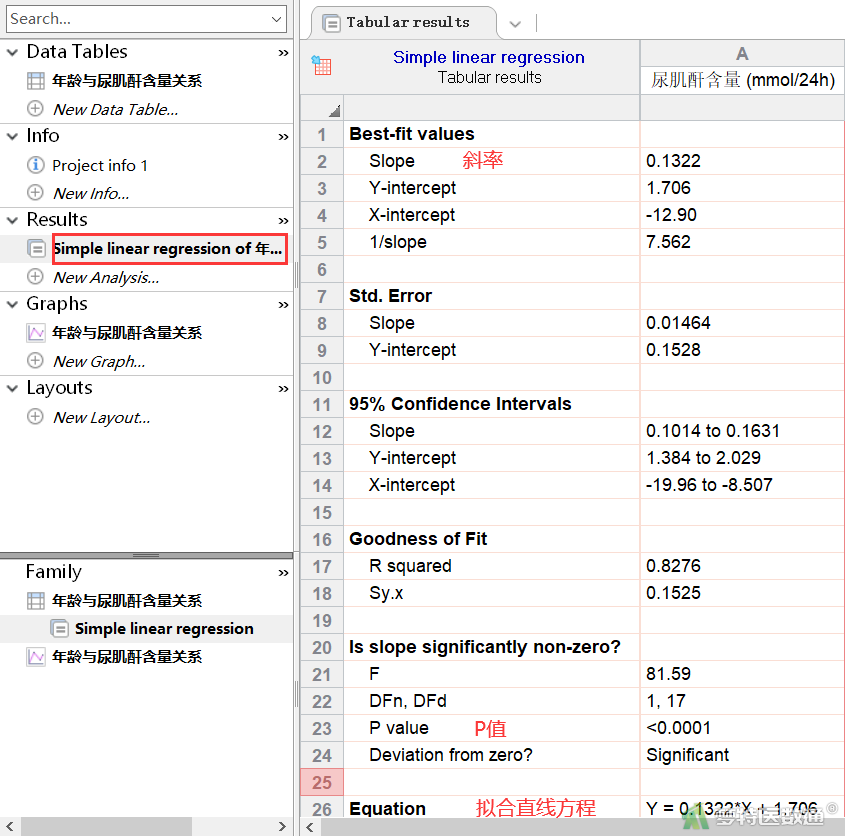
(三) 图形绘制
点击左侧导航栏中的Graphs部分下属图片文件“年龄与尿肌酐含量关系”,弹出Change Graph Type(更改图标类型)界面,选择散点图,单击OK (图11),结果如图12所示,由于事前经过了简单线性回归拟合,因此此处得到的散点图会自动显示拟合直线和置信区间。
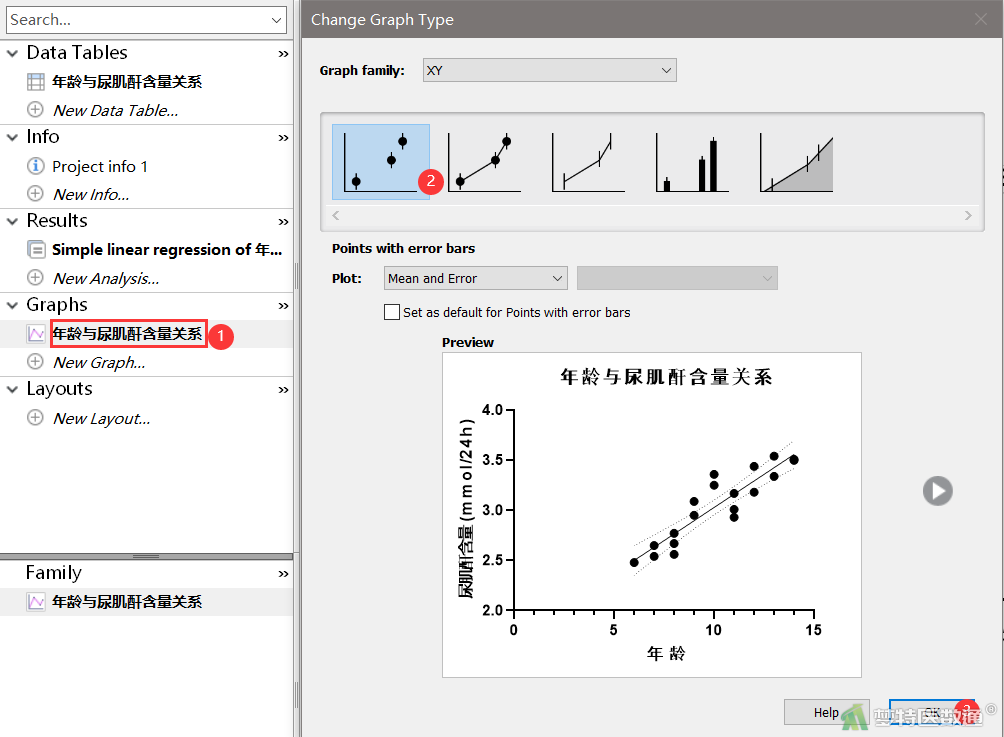
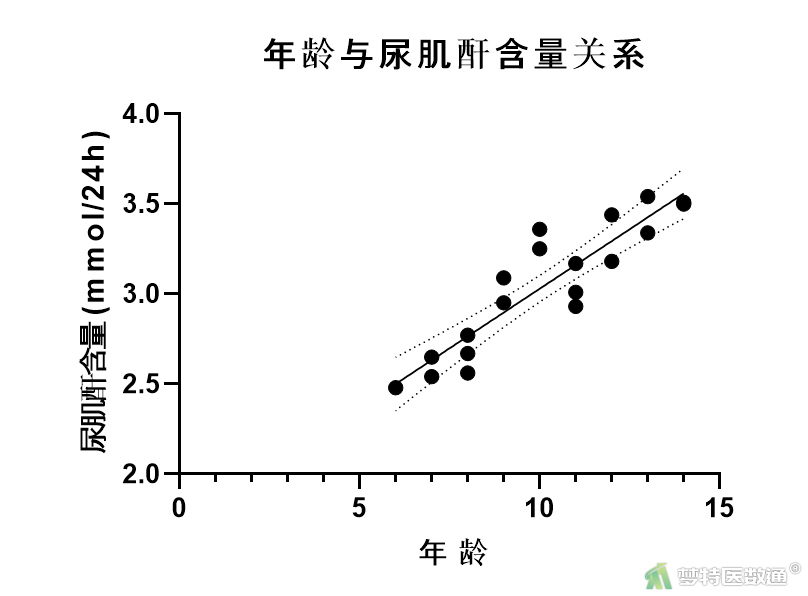
单击选中图形中的标题、图例等,利用上方的Text工具栏可以对其字体、字号等进行修改 (图13)。
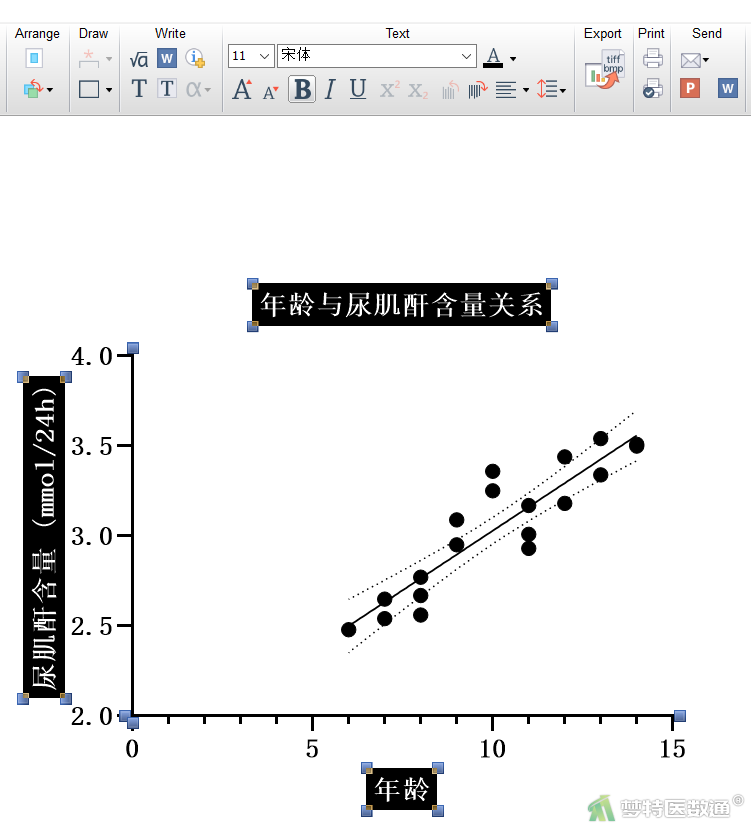
(四) 图形美化
1. 散点的美化
(1) 颜色设置
① 在工具栏Change栏中,单击![]() 图标或者双击图形绘制区,就可以进入Format Graph (图表样式)界面的Appearance (外观)选项卡中
图标或者双击图形绘制区,就可以进入Format Graph (图表样式)界面的Appearance (外观)选项卡中
② 在Data set下拉列表中可以选择“年龄与尿肌酐含量关系:A:尿肌酐含量 (mmol/24h)”
③ 勾选Show symbol (显示符号)复选框以显示图表中的符号,并单击Color属性的下拉按钮,进入取色面板
④ 单击取色面板底部的More color& transparency (更多颜色&透明度),可以选择更多颜色和调整图标透明度(图14)
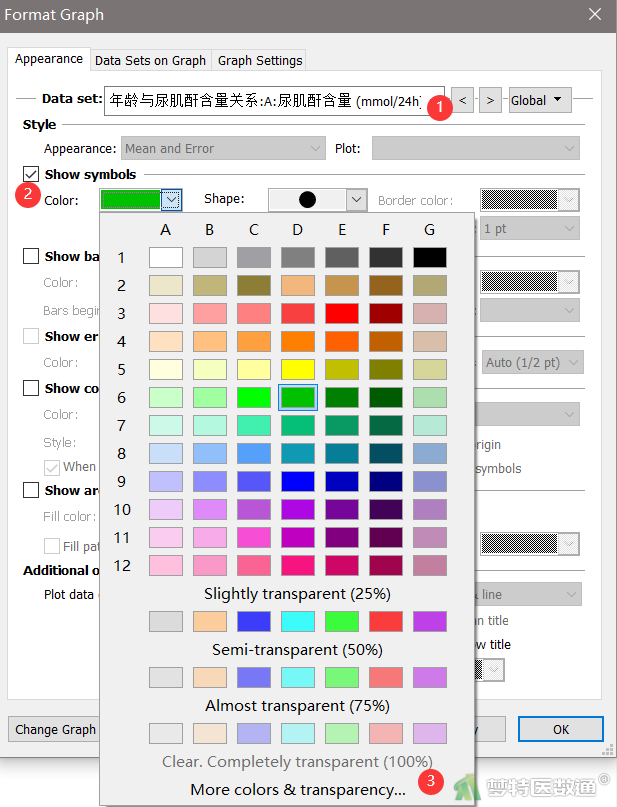
⑤ 单击Add to Custom Colors (添加到自定义颜色)按钮,可以将定义好的颜色添加到左下角的Custom (自定义)中
⑥ 选中该自定义颜色,单击OK即可设定颜色(图15)
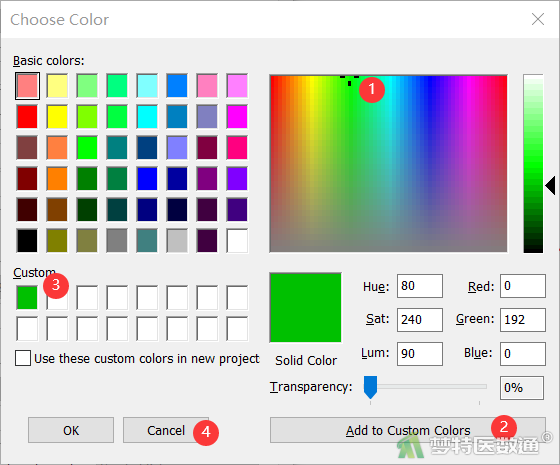
(2) 形状设置
在上一步单击OK后,回到Appearance (外观)选项卡中,Shape (形状)可以改变图标的形状,Size (尺寸)调整图标的大小(图16),可以自行选择需要的形状和大小。
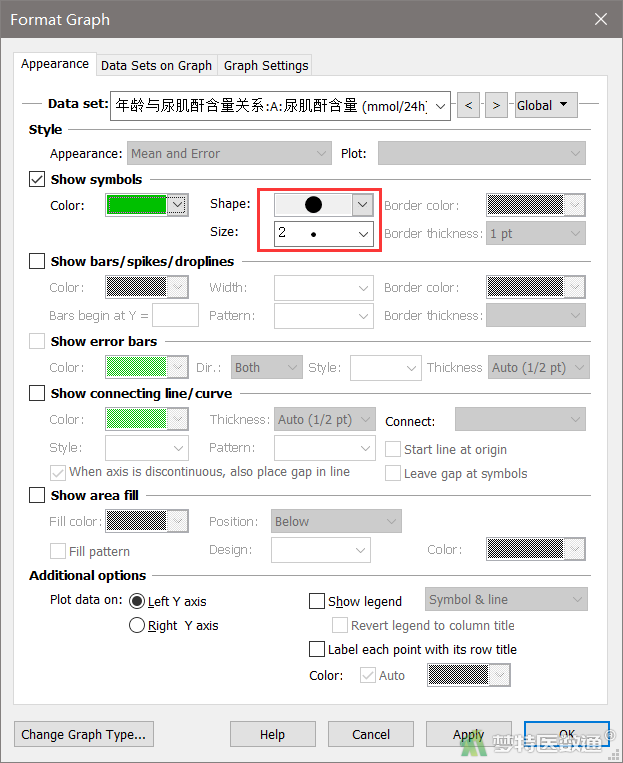
2. 拟合直线的美化
在Appearance (外观)选项卡中 (图17),在Data set (数据集)中选择“Simple linear regression of 年龄与尿肌酐含量关系:Line:A:尿肌酐含量 (mmol/24h)”,并在Color (颜色)下拉选项框中选择用户需要的颜色,操作同上。在Thickness (粗细)、Style (风格)和Pattern (格式)中,选择需要的拟合直线属性。
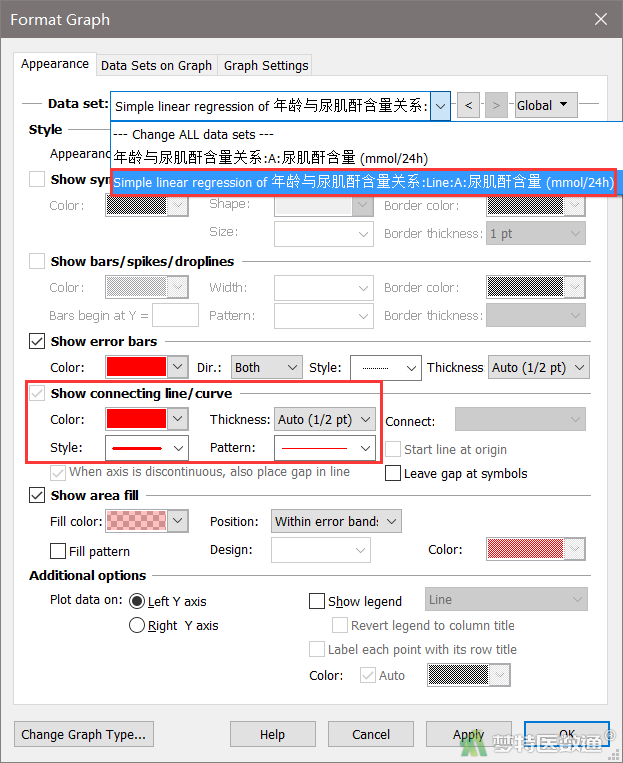
3. 置信条带的美化
在Appearance (外观)选项卡的 “Simple linear regression of 简单线性回归:Line:A:尿肌酐含量 (mmol/24h)”数据集中,勾选Show area fill (显示区域填充),并在Fill color (填充颜色)中选择用户需要的颜色,在Position (位置)中选择Within error band (在条带内),如图18。值得注意的是,为了使图形简洁且美观,填充区域颜色可以选择与直线相似的较淡且透明的颜色
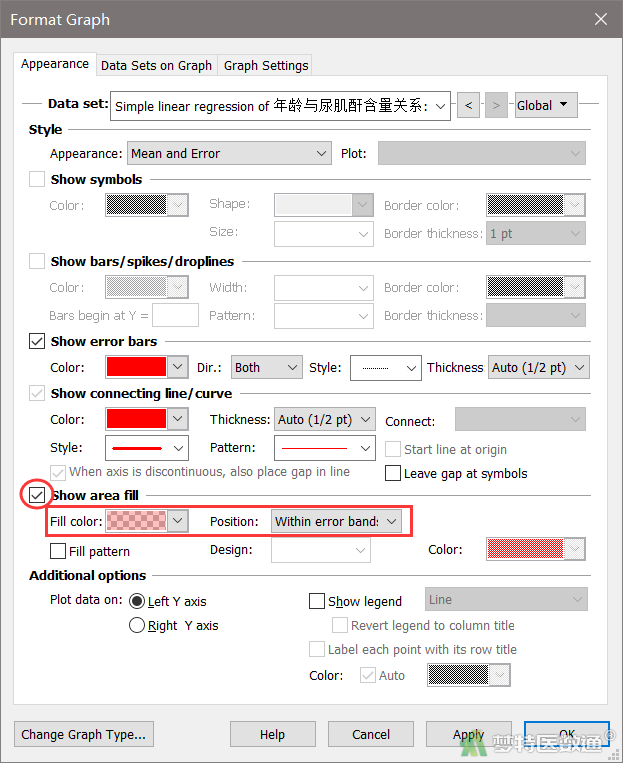
4. 图形坐标轴的美化
(1) 整体框架的设置
① 单击工具栏Change栏中的![]() 图标或双击坐标轴进入Format Axes (坐标轴格式)界面
图标或双击坐标轴进入Format Axes (坐标轴格式)界面
② 在Frame and Origin (框架与起始)页面下,Shape,Size and Position (形状、尺寸和位置)中可以对图标的X轴和Y轴的长短进行定义,还可以调整X轴和Y轴与边缘的距离,在此将Width (X轴宽度)设置为9.00cm,Height (Y轴高度)设置为5.00cm
③ 在Axes and Colors (轴线与颜色)下可以对X轴和Y轴的粗细、颜色进行调整,在此将Thickness of axes (轴线粗细)设置为1/2pt,Color of axes (轴线颜色)和Color of plotting area (绘图区域颜色)设置为灰色,50%透明度,方便接下来网格线的设置,具体见图19
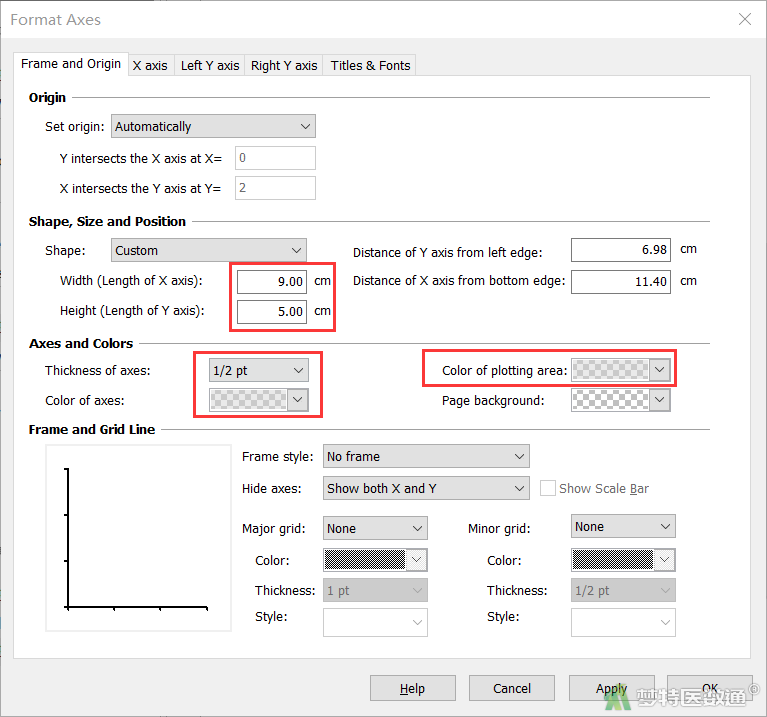
(2) X、Y轴设置
先设置X轴:① 单击Format Axes (坐标轴格式)中的X axis (X轴)选项,进入X坐标轴的设置
② 取消勾选Automatically determine the range and interval (默认的范围和间距),便可以对X坐标轴进行编辑
③ 在Range (范围)下可以设置X轴的范围,在此选择5-15
④ 在All ticks (所有刻度线)中,通过Tick direction (刻度线方向)下拉选项,选择刻度朝向;通过Tick length (刻度线长度)选择刻度线长度,在此将Tick direction (刻度线方向)选择None (无),方便整体框架设置
⑤ 在Regularly spaced ticks (常用间隔刻度线)中,Major ticks (主刻度线)可以设置主要刻度间隔,Minor ticks (次刻度线)可以设置次要刻度的间隔,具体设置见图20
完成对X轴的设置后,可同样的方法设置Y轴。
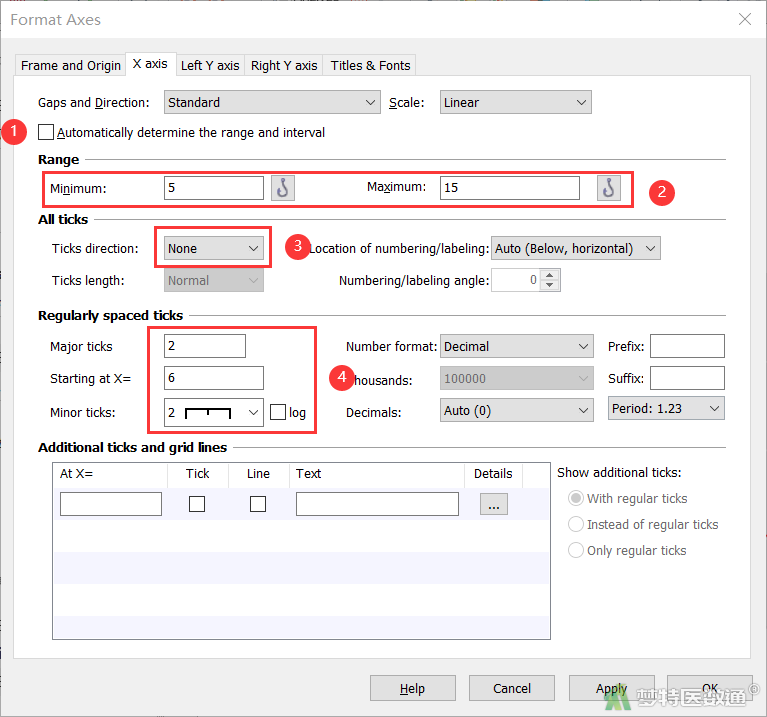
5. 添加框架和网格线
若需要为图形添加框架和网格线,可以在Frame and Origin (框架与起始)页面下 (图21),Frame and Grid Line (框架和网格线)中进行设置。
① Frame style (框架样式)中选择Plain Frame (普通框架)
② Hide axes (隐藏轴线)中选择Show both X and Y (同时显示X和Y)
③ Major grid (主要网格)和Minor grid (次要网格)中选择X and Y axes (X和Y轴)
④ 由于之前设置了灰色的背景,这里将网格线Color (颜色)设置为白色,Thickness (粗细)设置为1/4pt,Style (风格)设置为实线,
⑤ 完成上述设置后,将拟合直线方程和决定系数R2复制到图形中,最终结果如图22
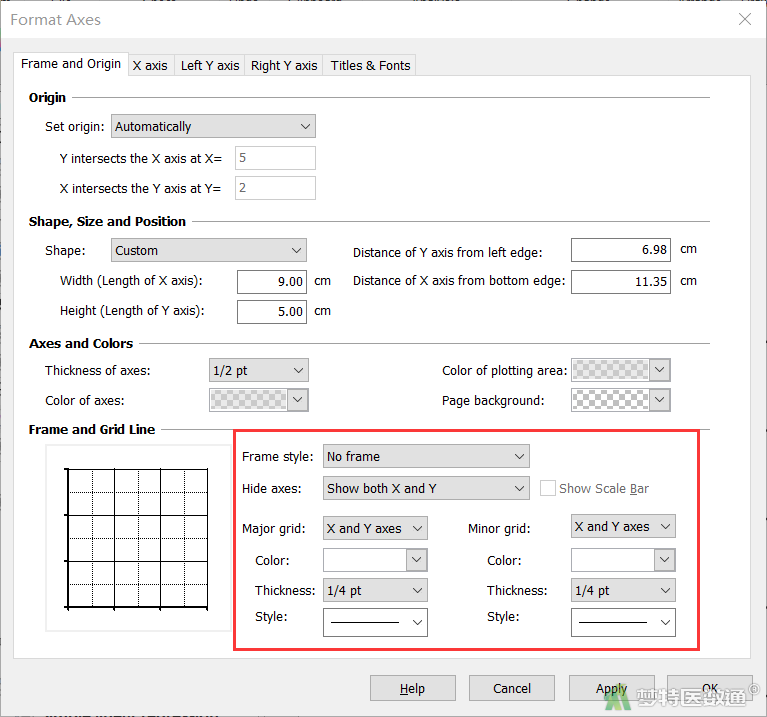
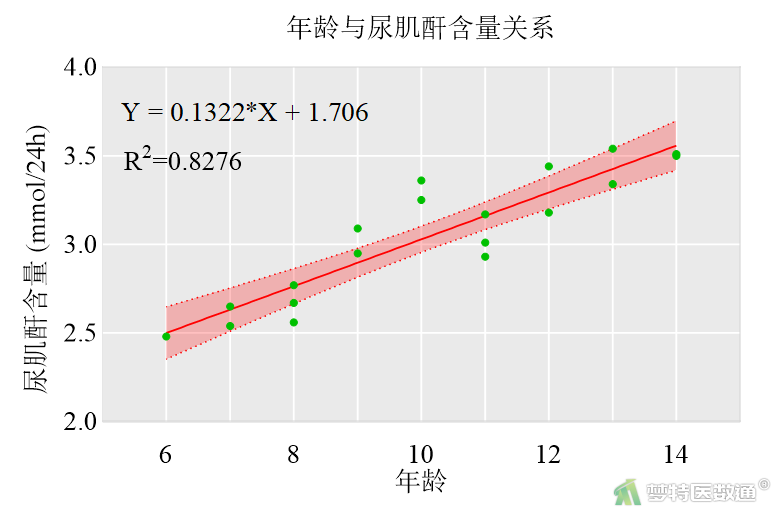
其他更多设置,可以根据需要在相应部分进行操作。